Vietējā tīkla savienojuma izveidi Windows 7. versijā lietotājs var viegli veikt bez papildu programmatūras nepieciešamības. Pilnīgi pietiek ar sistēmas standarta rīkiem.
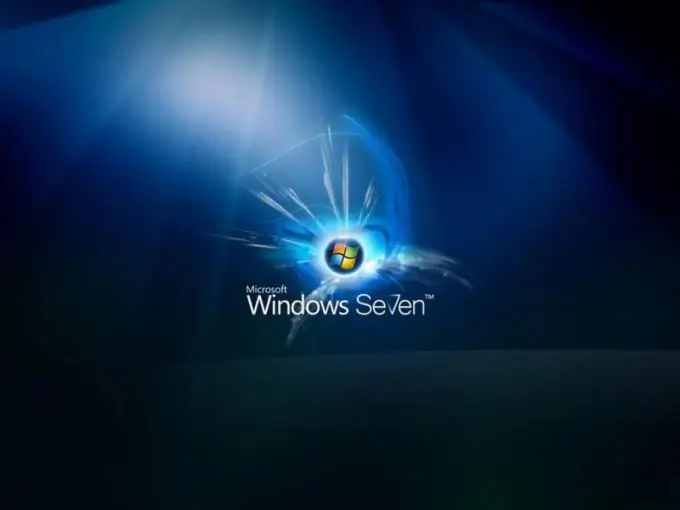
Instrukcijas
1. solis
Zvaniet uz galveno sistēmas izvēlni, noklikšķinot uz pogas "Sākt" un dodieties uz vienumu "Vadības panelis". Izvērsiet saiti "Tīkla un koplietošanas centrs" un lietojiet komandu "Mainīt adaptera iestatījumus" lietojumprogrammas loga kreisajā pusē. Atvērtajā dialoglodziņā izsauciet elementa "Vietējais savienojums" konteksta izvēlni, ar peles labo pogu noklikšķinot un atlasot vienumu "Rekvizīti".
2. solis
Noņemiet atzīmi no izvēles rūtiņas blakus klientam Microsoft Networks. Pēc tam noņemiet atzīmi no izvēles rūtiņas "Failu un printeru koplietošanas pakalpojums Microsoft tīkliem". Visbeidzot, noņemiet atzīmi no izvēles rūtiņas blakus Internet Protocol Version 6 (TCP / IPv6). Izsauciet konteksta izvēlni rindā "Interneta protokola versija 6 (TCP / IPv6)", ar peles labo pogu noklikšķinot un atlasot vienumu "Rekvizīti".
3. solis
Atveriet jaunā dialoglodziņa cilni "Vispārīgi" un atzīmējiet izvēles rūtiņas rindiņās "Automātiski iegūt IP adresi" un "Automātiski iegūt DNS servera adresi" (automātiskā savienojuma režīmā). Apstipriniet veikto izmaiņu saglabāšanu, noklikšķinot uz Labi.
4. solis
Manuālā savienojuma režīmam atzīmējiet izvēles rūtiņu rindā "Izmantot šo IP adresi" un attiecīgajos šīs sadaļas laukos ievadiet nepieciešamās vērtības (datus nodrošina pakalpojumu sniedzējs). Pēc tam atzīmējiet izvēles rūtiņu blakus vienumam “Izmantot šīs DNS servera adreses un rindā“Vēlamais DNS serveris”ierakstiet 192.168.0.250. Atstājiet rindu "Alternate DNS server" tukšu un saglabājiet izmaiņas, noklikšķinot uz Labi.
5. solis
Ja jums ir problēmas ar pieteikšanos vietējā tīklā, mēģiniet izvērst galveno izvēlni "Sākt" un norādiet komandu "Iziet". Atveramajā sistēmas pieprasījuma logā apstipriniet atlasītās darbības izpildi un atkārtoti ievadiet zem sava konta.






